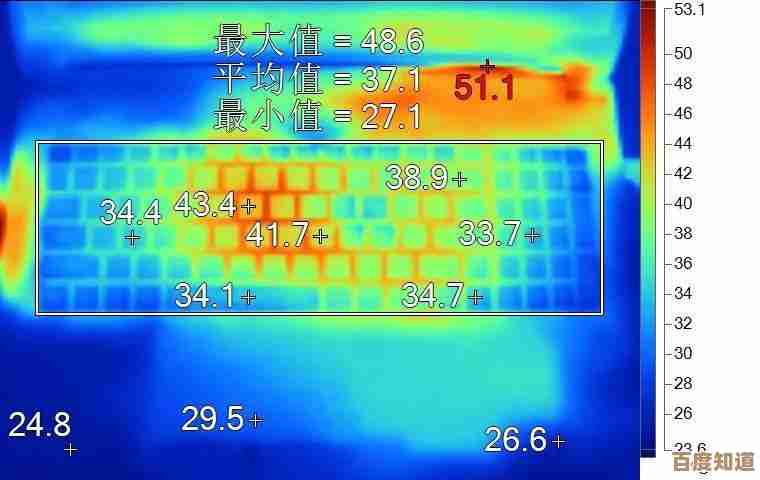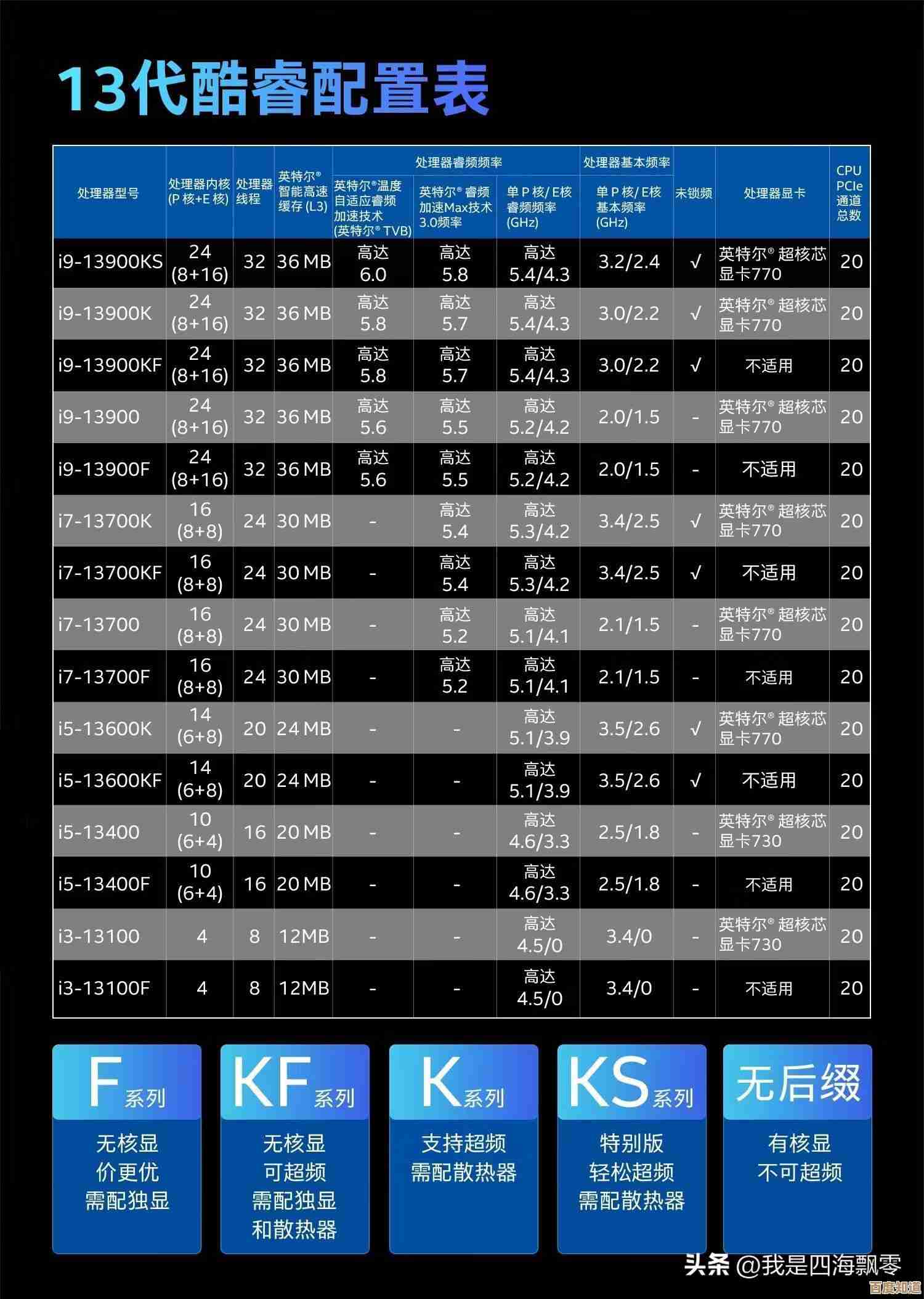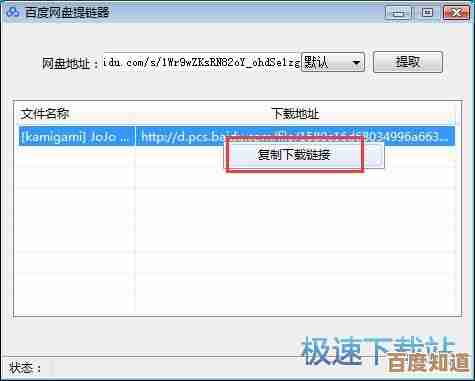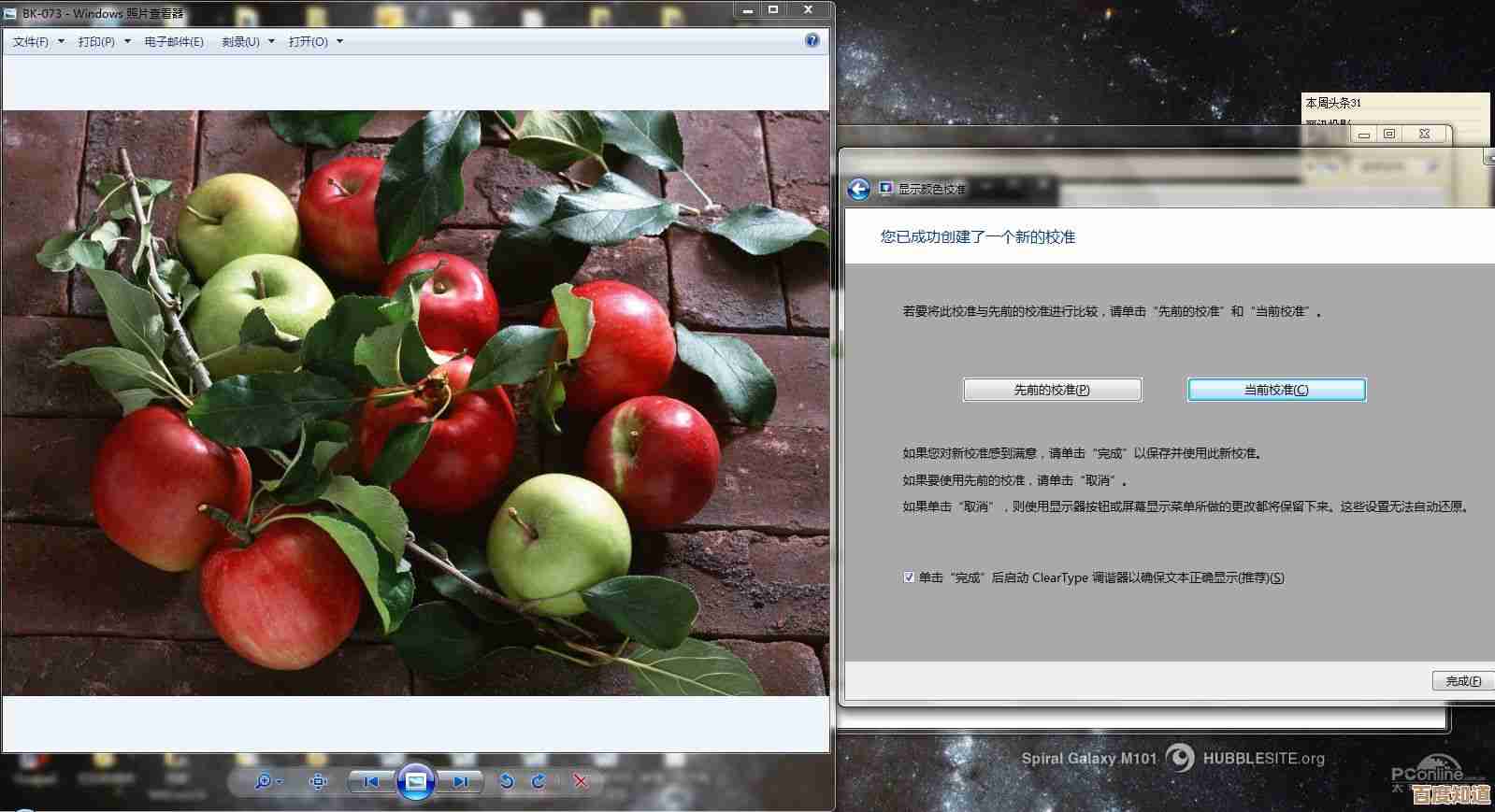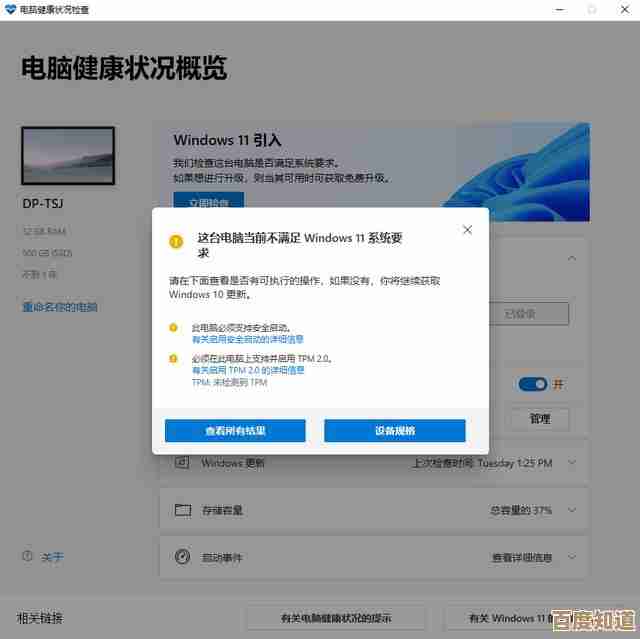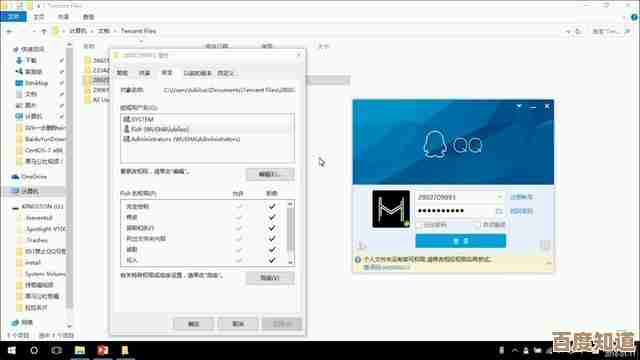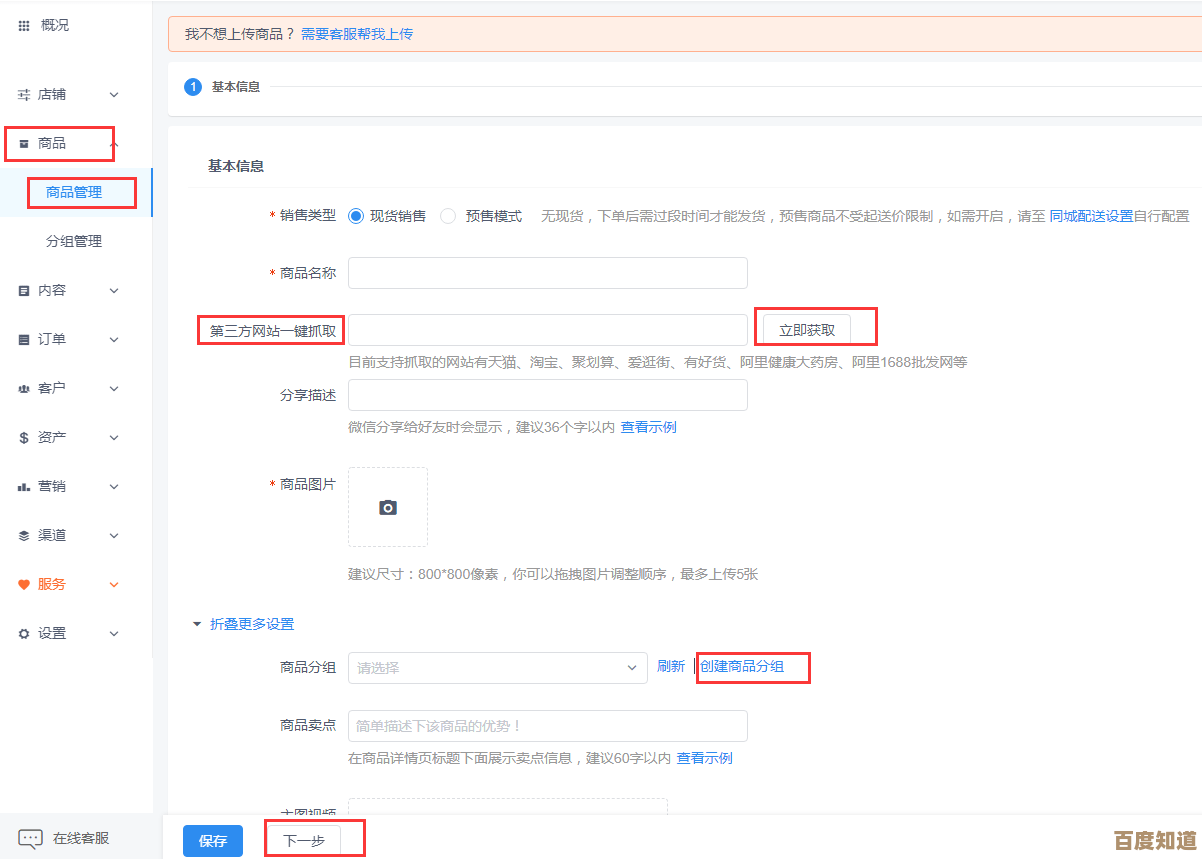电脑静音故障排除指南:从驱动到硬件全面检测无声问题
- 游戏动态
- 2025-11-07 10:41:05
- 2
别着急,电脑没声音是个常见问题,很多时候原因很简单,我们按照从简单到复杂的顺序,一步步来检查,你自己就能搞定大部分情况。
第一步:最基础的检查,别笑,很多人在这栽跟头
在开始折腾电脑之前,先确认下面这几件“傻事”:
- 音量是不是被静音了? 检查电脑屏幕右下角的小喇叭图标,是不是带了个红色的禁止符号?如果是,点一下它,把音量滑块拉上去,同样,也按一下键盘上的音量增加键(通常带喇叭图标和加号)。
- 音响或耳机插好了吗? 检查音响电源开关开了没,电源指示灯亮不亮,再看看音频线是否牢固地插在电脑主机后面或前面的绿色圆孔里,如果是耳机,也确保插紧了,有时候插头松了一点点就会没声音。
- 播放设备选对了吗? 右键点击右下角的小喇叭图标,选择“打开声音设置”(在Windows 10/11中),在“输出”设备那里,点击下拉菜单,确保选择的是正确的设备,如果你插了音箱,就应该选“扬声器”或类似选项,而不是“显示器音频”之类的(除非你用HDMI线连了显示器且显示器带喇叭)。
根据微软官方支持文档关于声音问题排查的建议,首先检查物理连接和系统音量设置是最高效的起点。
第二步:检查Windows系统中的声音设置
如果基础检查没问题,我们就深入系统设置看看。
- 应用程序音量: 有时候不是整个电脑没声,只是某个软件(比如浏览器或播放器)静音了,你可以在播放视频或音乐时,点开右下角的小喇叭图标,下面会有一个混合器条,看看是不是某个应用的音量被调到了最低或静音了。
- 音频增强功能: 某些声卡驱动自带“音频增强”功能,有时这些功能会引发冲突导致无声,可以尝试关闭它,右键点击小喇叭图标 -> “声音设置” -> 找到并点击“更多声音设置” -> 在弹出的窗口里选中你的播放设备(如扬声器) -> 点“属性” -> 切换到“增强”选项卡(如果有的话),勾选“禁用所有声音效果”或类似选项,然后点确定试试。
- 驱动程序问题(软件层面): 驱动可以理解为让声卡硬件和Windows系统沟通的“翻译官”,这个“翻译官”罢工了,声音自然就没了。
- 简单重启: 尝试最简单的重启电脑,有时候驱动只是暂时卡住了,重启能解决很多玄学问题。
- 更新驱动: 右键点击“此电脑”(或“我的电脑”)选择“管理” -> “设备管理器”,找到“声音、视频和游戏控制器”并点开它,右键点击你的声卡设备(名字可能是Realtek、Conexant或High Definition Audio设备等),选择“更新驱动程序”,可以先尝试自动搜索,如果不行,可以到你电脑品牌(如联想、戴尔、华硕)的官方网站,根据你的电脑型号下载最新的声卡驱动进行安装。
根据英特尔官方网站对音频驱动的解释,过时、损坏或不兼容的音频驱动程序是导致Windows电脑无声的最常见原因之一。
第三步:深入检查驱动和系统问题
如果更新驱动没用,甚至设备管理器里都找不到声卡设备了,问题可能更复杂点。
- 回滚驱动: 如果你是在更新了驱动或系统(比如升级了Windows大版本)之后才没声音的,可能是新驱动不兼容,可以回到“设备管理器”里,右键点击声卡设备,选择“属性” -> “驱动程序”选项卡 -> “回退驱动程序”,如果这个按钮是灰色的,说明无法回退。
- 卸载并重装驱动: 在“设备管理器”里,右键点击声卡设备,选择“卸载设备”,如果出现提示,可以勾选“删除此设备的驱动程序软件”,然后重启电脑,重启后,Windows通常会尝试自动重新安装一个通用的驱动,如果自动安装后还是没声音,再手动去官网下载安装一遍驱动。
- 运行Windows音频疑难解答: Windows系统自带了一个很好的诊断工具,在“设置” -> “系统” -> “声音” -> “疑难解答”里,运行这个工具,它可能会自动检测并修复一些常见的声音服务问题。
第四步:硬件故障排查(如果以上软件方法都无效)
当所有软件方法都试过了,声音依然沉默,那我们就要考虑硬件本身的问题了。
- 交叉测试音响/耳机: 把你的音响或耳机插到另一台正常的设备上,比如手机或其他电脑,看看它们能不能正常工作,如果也没声音,那问题就出在音响或耳机本身,它们坏了。
- 交叉测试音频接口: 如果你的音响/耳机在别的设备上好好的,那就可能是你电脑的音频接口出了问题,找一个在别的电脑上确认能用的耳机或音响,插到你电脑的音频口上试试,如果依然没声,基本可以确定是电脑这边的硬件故障。
- 检查内部连接(仅适用于台式机且有一定动手能力): 如果你是台式机,并且机箱前面板的音频口也没声音,可以打开机箱侧板(务必先断电并拔掉电源线!),检查一下主板和机箱前面板之间的音频连接线(通常标有AUDIO或HD AUDIO字样的排线)是否松动了,也可以看看声卡芯片附近有没有明显的物理损坏。
根据知名硬件评测网站如Tom‘s Hardware和PC Gamer在多个故障排除指南中的共识,通过交叉测试外设(如音箱、耳机)是隔离电脑硬件问题的最有效方法之一。
硬件故障的可能点:
- 声卡芯片损坏: 主板上集成的声卡芯片可能因为雷击、静电或老化而损坏。
- 主板问题: 音频接口周围的电路可能出了问题。
- 独立声卡故障: 如果你用的是插在主板上的独立声卡,可能是声卡本身坏了,或者与主板接触不良。
对于硬件故障,普通用户自己能做的有限,如果确认是电脑硬件问题,最稳妥的办法是联系电脑品牌的售后服务或者找专业的电脑维修店进行检测和维修,他们可以更专业地诊断是哪个部件出了问题,并进行更换。
希望这个从简到繁的指南能帮你找到问题所在并解决它!

本文由召安青于2025-11-07发表在笙亿网络策划,如有疑问,请联系我们。
本文链接:http://www.haoid.cn/yxdt/59858.html